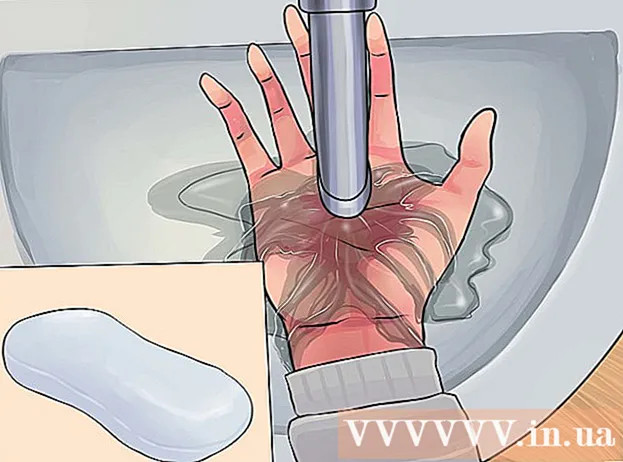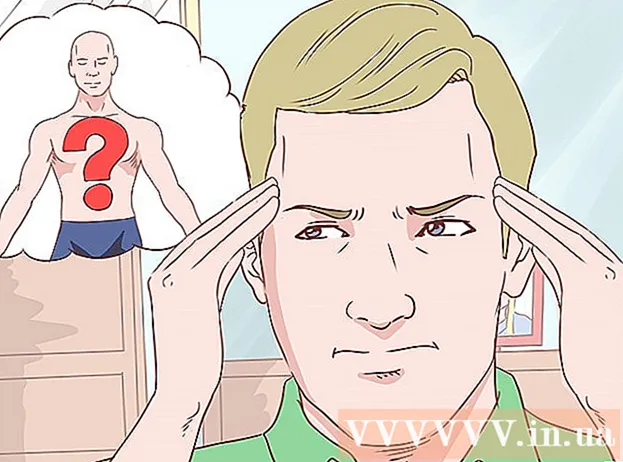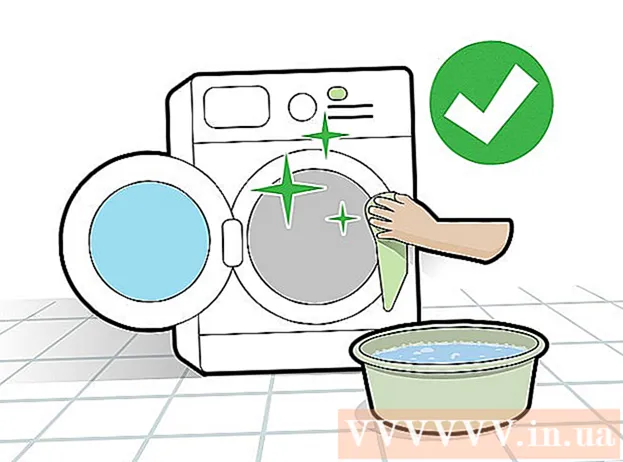Müəllif:
Louise Ward
Yaradılış Tarixi:
12 Fevral 2021
YeniləMə Tarixi:
1 İyul 2024

MəZmun
Şəbəkə üzərindən başqa bir kompüterə qoşulursanız, ehtimal ki, məlumatlarınızı təhlükəsiz saxlamaq istəyirsiniz. Və SSH uyğun bir seçimdir. Bunu etmək üçün kompüterinizdə SSH-i düzgün qurmalı və sonra serverə şifrəli bir əlaqə yaratmalısınız. Eyni zamanda, SSH bağlantının hər iki ucunda da aktivləşdirilməlidir. Bağlantınızın təhlükəsizliyini təmin etmək üçün aşağıdakı təlimatları izləyin.
Addımlar
3-ün 1-ci hissəsi: İlk dəfə əlaqə qurmaq
SSH quraşdırılması. Windows üçün SSH istemcisini yükləməlisiniz. Ən məşhur Cygwin: proqramı geliştiricinin veb saytından pulsuz yükləyə bilərsiniz. Başqa bir proqram kimi yükləyin və quraşdırın. Cygwin-dən başqa, PuTTY də populyar bir pulsuz seçimdir.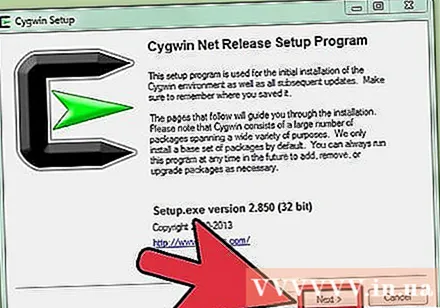
- Cygwin quraşdırma prosesi zamanı Net bölməsindən OpenSSH yükləməyi seçməlisiniz.
- Linux və Mac OS X-də SSH quraşdırılmışdır. SSH bir UNIX sistemidir və Linux ilə yanaşı OS X də bu sistemdən hazırlanmışdır.
- Yubiley Yeniləməsi ilə Windows 10 istifadə edirsinizsə, Linux üçün Windows Alt Sistemini qura bilərsiniz: bu xüsusiyyətlə SSH əvvəlcədən qurulacaqdır.

SSH çalıştırın. Cygwin və ya Bash tərəfindən Windows 10-da Ubuntu ya da OS X və Linux-da Terminal tərəfindən quraşdırılmış terminal proqramını açın. SSH, digər kompüterlərlə əlaqə qurmaq üçün terminal interfeysindən istifadə edir. SSH-in qrafik interfeysi yoxdur, ona görə də əmrləri yazmağa alışmalı olacaqsınız.
Bağlantı yoxlanılır. Təhlükəsizlik açarınızı yaratmağa və faylların ötürülməsinə başlamazdan əvvəl istifadə etdiyiniz kompüterdə və digər terminalda SSH-nin düzgün qurulduğundan əmin olmalısınız. Bunun əvəzinə aşağıdakı əmri daxil edin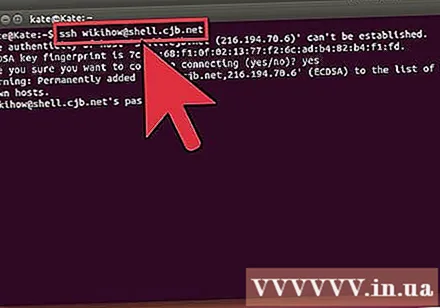
digər kompüterdəki istifadəçi adınızla və həmin serverin və ya kompüterin ünvanı ilə: $ ssh@ - Bağlantı qurulduqda, bir parol daxil etməyiniz istənəcəkdir. Yazarkən siçan göstəricisi hərəkət etməyəcək və daxil edilmiş hər hansı bir simvol görünməyəcəkdir.
- Bu addımda bir səhv varsa, SSH kompüterinizdə səhv konfiqurasiya edilmiş və ya digər tərəfdəki kompüter SSH əlaqələrini qəbul etmir.
3-cü hissə 2: Əsasları öyrənmək
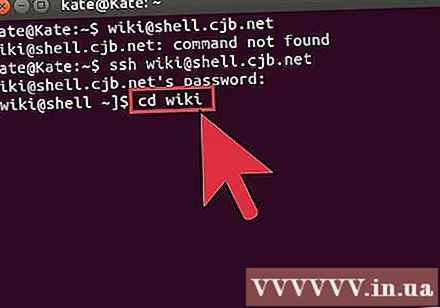
SSH qabığında gedin (əmr tərcüməçisi). Digər kompüterə ilk dəfə qoşularkən HOME qovluğunda "bağlamalısınız". Kataloq quruluşuna keçmək üçün əmrlərdən istifadə edinCD:cd .. birbaşa ağacın qarşısındakı qovluğa çıxırCDhər hansı bir xüsusi qovluğa keçin. cd / home / directory / path / ana qovluğundan müəyyən bir qovluğa keçin.cd ~ HOME qovluğuna qayıdın.
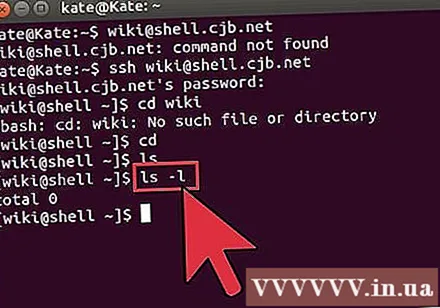
Cari qovluğun tərkibini yoxlayın. Cari qovluqdakı faylları və qovluqları görmək üçün əmrdən istifadə edə bilərsinizls:ls cari qovluqdakı bütün qovluqları və sənədləri siyahıya alır.ls -l, kataloqdakı məzmunu ölçüsü, icazəsi və tarixi kimi əlavə məlumatlarla siyahıya alır.ls-a gizli fayl və qovluqlar daxil olmaqla bütün məzmunu sadalayır.
Faylları yerləşdiyiniz yerdən digər kompüterə kopyalayın. Faylları mövcud kompüterdən uzaqdan daxil olduğunuz kompüterə kopyalamaq üçün əmrdən istifadə edə bilərsiniz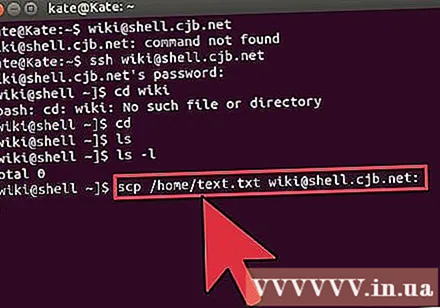
scp:scp / Ministry / directory1.txt@ :<đường_dẫn> example_1.txt-ə kopyalayacaq <đường_dẫn> uzaqdan əldə edilən kompüterdə xüsusi. Sahəni boş buraxa bilərsiniz <đường_dẫn> bu kompüterin kökünə kopyalamaq üçün. scp@ : /home/example_1.txt./, example_1.txt-i uzaq kompüterdəki ev qovluğundan birbaşa bu terminalda daxil etdiyiniz qovluğa köçürəcəkdir.
Faylları qabıqdan kopyalayın. Əmrlərdən istifadə edə bilərsiniz
eyni qovluqdakı və ya əvvəlcədən təyin edilmiş qovluğa sənədləri kopyalamaq üçün cp:cp example_1.txt example_2.txt, example_1.txt kopyasını çıxaracaq və cari qovluqda example_2.txt adını verəcəkdir.cp example_1.txt qovluğu / kataloq tərəfindən göstərilən qovluqda example_1 kopyasını çıxaracaqdır.
Faylları dəyişdirin və dəyişdirin. Bir sənədin adını dəyişdirmək və ya köçürmək (kopyalamadan) istəyirsinizsə, əmrdən istifadə edə bilərsiniz
mv:mv example_1.txt example_2.txt, example_1.txt adını example_2.txt olaraq dəyişdirəcək, fayl köhnə qovluqda qalacaq.qovluq_1 qovluq2 qovluğu_1 qovluğunu qovluq2 adlandırın. Kataloqdakı məzmun eyni qalır.mv directory_1.txt qovluğu_1 / example_1.txt qovluğunu_1 köçürün.mv directory_1.txt qovluğu_1 / example_2.txt, example_1.txt qovluğuna_1 köçürün və qovluq adını_2.txt olaraq dəyişdirin.
Faylları və qovluqları silin. Uzaqdan daxil olan bir kompüterdəki məzmunu silmək üçün bir əmrdən istifadə edə bilərsiniz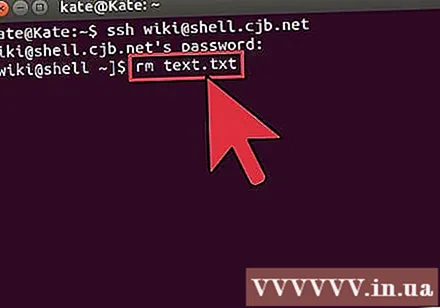
rm:rm example_1.txt faylı silmək example_1.txt adı.rm –I example_1.txt sizdən təsdiq aldıqdan sonra example_1.txt sənədini silir.rm qovluğu_1 / bütün məzmunu olan qovluğu silin_1.
Faylların icazələrini dəyişdirin. Komanda ilə faylların oxu və yazma icazələrini dəyişə bilərsiniz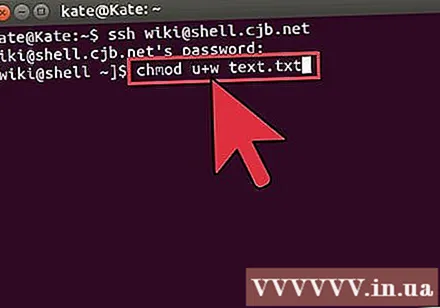
chmod:chmod u + w example_1.txt istifadəçiyə yazma (düzəliş) icazəsi verir (u). Əlavələrdən də istifadə edə bilərsinizg qrup hüquqları üçündür vəo universal hüquqlar verir.chmod g + r example_1.txt, qrup sənədinə oxuma (giriş) icazələri əlavə edir.- Maşınınızın müxtəlif tərəflərini qorumaq və ya açmaq üçün istifadə edə biləcəyiniz əmrlərin siyahısı olduqca uzundur.
Digər əsas təsadüfi əmrləri öyrənin. Hələ də qabıq interfeysində çox istifadə olunan bir neçə daha vacib əmr var: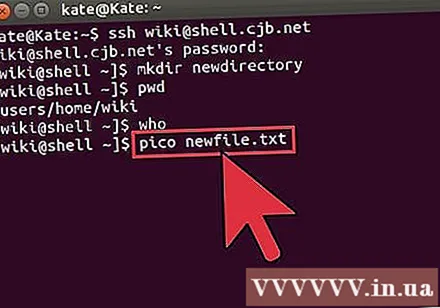
yeni qovluq mkdir yeni qovluq adlanan alt qovluq yaradır.pwd cari kataloq yerini göstərir.hazırda sistemə kimin daxil olduğunu göstərir.pico newfile.txt və yaaz newfile.txt yeni bir fayl yaradır və fayl redaktorunu açır. Fərqli maşınlarda fərqli fayl redaktorları quraşdırılmış ola bilər. Pico və vi ən populyardır. Kompüteriniz fərqli bir fayl redaktoru istifadə edirsə, fərqli əmrlər istifadə etməlisiniz.
Hər hansı bir sifariş haqqında ətraflı məlumat əldə edin. Əmrin nə etdiyindən əmin deyilsinizsə, əmrdən istifadə edə bilərsiniz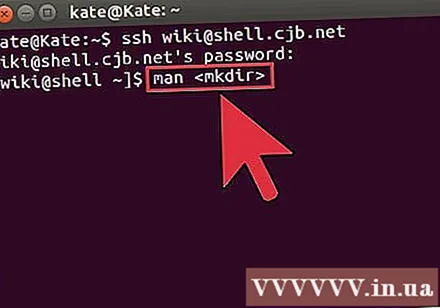
insan bütün mümkün parametrləri və istifadəni öyrənmək üçün:kişibu əmr haqqında məlumatları göstərir adam -kgöstərilən açar söz üçün hər bir əmr səhifəsini tapın.
3-dən 3-cü hissə: Şifrələnmiş açarların yaradılması
SSH açarınızı yaradın. Bu düymələr hər qoşulduqda parol daxil etmədən uzaq cihaza qoşulma imkanı verir. Bu yol daha etibarlıdır, çünki onunla şəbəkə üzərindən bir parol göndərməyə ehtiyac yoxdur.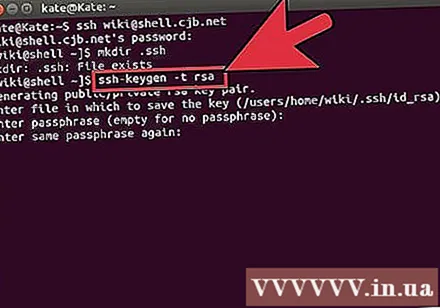
- Bir əmr daxil edərək kompüterinizdə bir kilid qovluğu yaradın
$ mkdir.ssh - Komutları istifadə edərək ümumi və xüsusi açarları yaradın
$ ssh-keygen -t rsa - Açar üçün bir parol yaratmaq istədiyinizi soruşacaqsınız: bu istəyə bağlıdır. Bir parol yaratmaq istəmirsinizsə, yalnız Enter düyməsini basın. İd_rsa və id_rsa.pub düymələri .ssh qovluğunda yaradılacaqdır.
- Şəxsi açar icazələrini dəyişdirin. Yalnız xüsusi açarın sizin tərəfindən oxunmasına əmin olmaq üçün bir əmr daxil edin
$ chmod 600.ssh / id_rsa
- Bir əmr daxil edərək kompüterinizdə bir kilid qovluğu yaradın
Açıq açarı digər kompüterdə buraxın. Açar yaradıldıqdan sonra açıq açarı digər əlaqənin üstünə qoymağa hazırsınız ki, parol olmadan qoşula bilərsiniz. Aşağıdakı əmri daxil edin, lazımi hissələri göstərildiyi kimi dəyişdirin: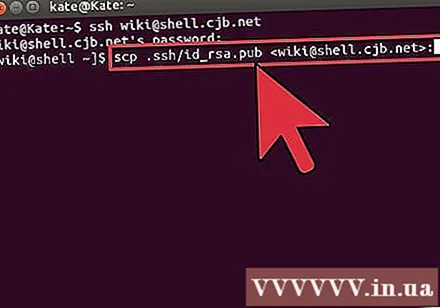
$ scp.ssh / id_rsa.pub@ : - Əmrin sonunda iki nöqtəli nöqtəni (:) unutma.
- Fayl ötürülməsinə başlamazdan əvvəl şifrənizi daxil etməyiniz istənəcəkdir.
Açıq açarı digər kompüterə quraşdırın. Yerləşdirildikdən sonra düzgün işləməsi üçün kilidi digər cihaza quraşdırmalısınız. Əvvəlcə 3-cü addımda etdiyiniz şəkildə digər son kompüterə daxil olun.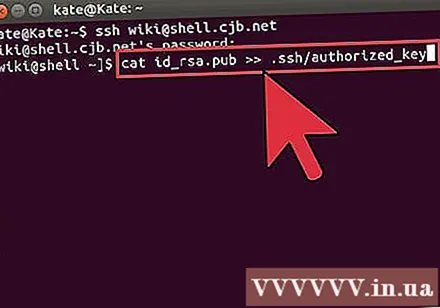
- Bu kompüterdə mövcud deyilsə, bir SSH qovluğu yaradın:
$ mkdir.ssh - Açarınızı lisenziyalı açar faylı ilə əlaqələndirin. Bu fayl hələ mövcud deyilsə, başlanğıc ediləcək:
$ cat id_rsa.pub >>. ssh / səlahiyyətli_ düymələr - SSH qovluğuna girişə icazə vermək üçün icazəni dəyişdirin:
$ chmod 700.ssh
- Bu kompüterdə mövcud deyilsə, bir SSH qovluğu yaradın:
Bağlantının işlədiyini yoxlayın. Bağlantının digər ucundakı açarı kompüterə qurduqdan sonra, parol daxil etmədən əlaqə yarada bilməlisiniz. Bağlantınızı yoxlamaq üçün aşağıdakı əmrdən istifadə edin: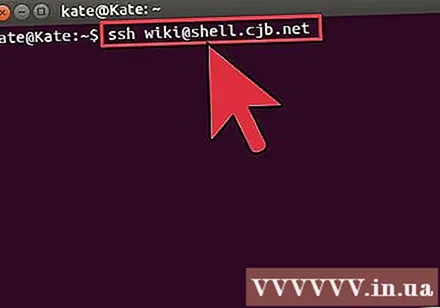
$ ssh@ - Bağlanarkən bir parol daxil etməyiniz lazım deyilsə, açar düzgün qurulmuş olmalıdır.